附註: 本主題只說明傳統 Yammer 中的功能。
您可以將 Microsoft 365 連接器從超過80的協力廠商應用程式和服務直接整合到您的 Yammer 群組交談中。 連接器可以將更新從多種不同的工具張貼到群組,例如,諸如 Twitter 及 Bing 新聞等新聞和社交媒體來源、HR 系統(例如 XYZ),以及專案管理工具(例如 Trello 和 Asana)。
連接器會直接將相關的協力廠商資訊帶入您的群組。 例如,您可以設定「新聞」或「社交連接器」,傳送每週摘要文章或與特定井號或搜尋字詞相關的社交媒體文章。 或設定內向 Webhook 連接器,以通知您的群組您想要從您每天所使用的其他生產力工具中追蹤的活動。
這些連接器只適用于 Microsoft 365 連接的群組。 若要找出您的群組是否已連線,請參閱我在 Yammer 中的群組是否已連線至 Microsoft 365?
若要新增及設定任何 Microsoft 365 連接 Yammer 群組的連接器,請按一下頁面右側的 [新增或移除應用程式]。
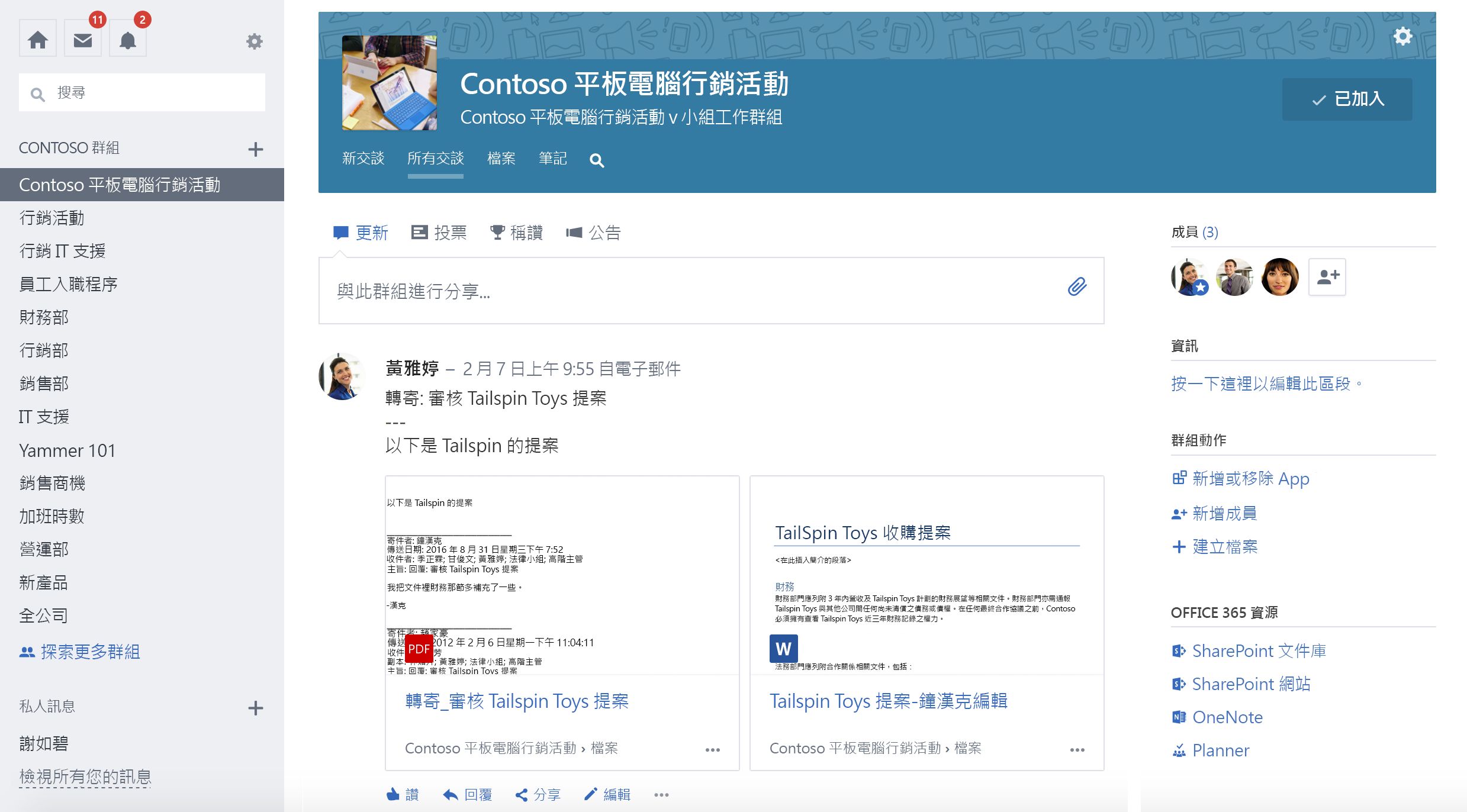
以下是新連線的通知。
![已連線的 Office 365 [Yammer] 群組的螢幕擷取畫面](https://support.content.office.net/zh-tw/media/efbf8b58-2f05-4d09-977c-1edf19bc5f98.png)
您的群組現在會從協力廠商服務接收更新。
常見問題集
問:所有群組都有可用的連接器嗎?
A: No. 連接器只能在 Microsoft 365 連接 Yammer 群組中使用。
問:作為Microsoft 365 管理員,我要如何控制連接器的可用位置?
答:請參閱將應用程式連線至 Outlook 中的群組,以取得管理您租使用者連接器可用性的指示。
問:應用程式是否有費用?
答:某些協力廠商應用程式可能需要付費版本或訂閱。 若要尋找此資訊,請按一下應用程式名稱旁邊的 [新增]。
問:如何在 Yammer 中停用連接器?
若要在 Yammer 中針對特定群組停用連接器,您必須針對該群組的所有 Microsoft 365 應用程式停用它。 如需相關指示,請參閱在 Outlook 中將應用程式連線至您的群組。
問:我要如何卸載應用程式?
A:若要卸載應用程式,請依照下列步驟執行:
-
在您的 Yammer 首頁上,按一下 [Yammer 設定] 圖示

-
按一下 [編輯設定],然後按一下 [我的應用程式]。
-
在您要移除存取權的 app 旁邊,按一下[撤銷存取]。
問:我想要建立應用程式,以將貴公司的產品整合至 Yammer。 我要如何開始?
答:若要尋找詳細指示以協助您開始使用 Yammer 整合,請前往HTTPs://developer.yammer.com。











